Trong thời đại ngày nay, mọi thứ đều có thể tìm thấy trên internet, đặc biệt là video. Dù bạn xem video học tập, giải trí, phim ảnh hay tin tức, thì đôi lúc cũng muốn tải video về máy tính để lưu lại. Tuy nhiên, không phải trang web nào cũng cho phép tải xuống. Nhiều nền tảng hạn chế, hoặc ẩn chức năng download vì lý do bản quyền. Vậy cách download video video trong những trường hợp này như thế nào?
Hướng dẫn các cách download video chi tiết
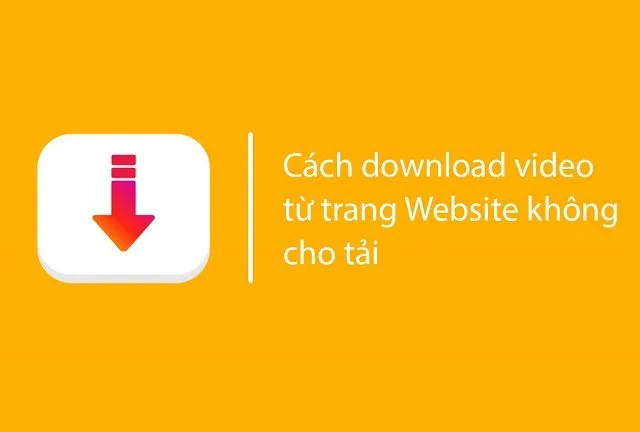
Dùng By Click Downloader – Dán URL là xong
Nếu bạn không thích rườm rà mà chỉ muốn tải video thật nhanh thật gọn thì By Click Downloader là ứng cử viên số 1. Đây là phần mềm cực kỳ thân thiện với người dùng, có thể tải video từ hầu hết các nền tảng lớn như Facebook, YouTube, Instagram, Twitter, Vimeo… Hướng dẫn cách download video cụ thể như sau:
- Bước 1: Tải và cài đặt phần mềm By Click Downloader từ trang chủ.
- Bước 2: Mở video bạn muốn tải trên trình duyệt, phần mềm sẽ tự hiện pop-up gợi ý tải.
- Bước 3: Nhấn Download và chọn định dạng như MP4, MP3, FLV…
- Bước 4: Tùy chọn chất lượng video HD, Full HD, 4K hoặc 8K.
- Bước 5: Nhấn xác nhận và quá trình tải sẽ tự động diễn ra.
Phần mềm cho phép bạn tải hàng loạt video cùng lúc, thậm chí cả danh sách phát YouTube chỉ với một cú nhấp chuột. Ngoài ra, còn hỗ trợ chuyển đổi định dạng video sang MP3 rất tiện lợi. Nhưng hạn chế là không có công cụ chỉnh sửa video tích hợp.
Dùng website SaveFrom.net – Cực kỳ tiện lợi
Khi xem video trên YouTube, Facebook, hay Instagram sẽ có những lúc bạn muốn lưu video về máy để xem lại hoặc chia sẻ với người khác. Nếu bạn không muốn cài phần mềm, thì trang web SaveFrom.net là lựa chọn đơn giản. Chỉ cần thực hiện các thao tác như sau:
- Bước 1: Truy cập trang web https://savefrom.net.
- Bước 2: Mở video cần tải (YouTube/Facebook…), sao chép đường dẫn URL.
- Bước 3: Quay lại SaveFrom, dán URL vào khung trống.
- Bước 4: Chờ hệ thống xử lý, chọn định dạng (MP4, 3GP…) và nhấn Download.
- Bước 5: Video sẽ được lưu vào thư mục Downloads trong máy bạn.
Dùng IDM (Internet Download Manager)
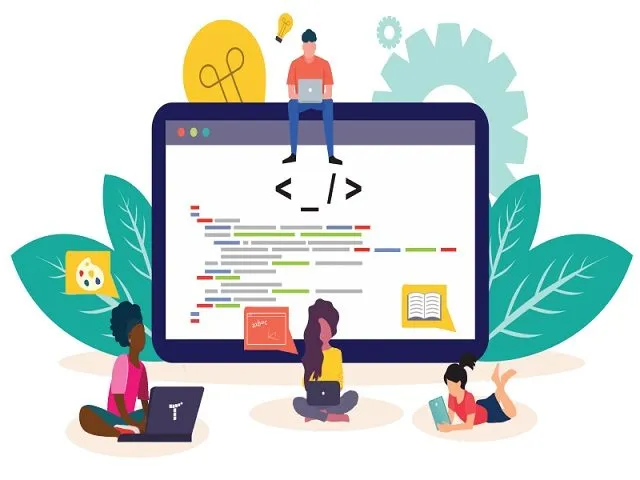
IDM là một trong những phần mềm tải video trứ danh, được rất nhiều người Việt tin dùng. Với tính năng tự bắt link, IDM sẽ xuất hiện nút Tải video này trên trang web khi bạn xem video. IDM có phiên bản dùng thử trong 30 ngày, sau đó bạn có thể mua bản quyền hoặc dùng phần mềm thay thế. Cách download video với IDM như sau:
- Bước 1: Tải và cài đặt IDM từ trang chính thức: https://www.internetdownloadmanager.com
- Bước 2: Cài tiện ích mở rộng IDM trên Chrome hoặc Cốc Cốc.
- Bước 3: Vào trang web chứa video, IDM sẽ hiện nút tải. Nhấn vào Tải video này.
- Bước 4: Chọn nơi lưu và chờ video tải xong.
Dùng trình duyệt Cốc Cốc – Tải video ngay khi xem
Cốc Cốc là trình duyệt web quốc dân của người Việt, được tích hợp sẵn tính năng tải video. Bạn không cần cài bất kỳ plugin nào khác, cách download video với Cốc Cốc cụ thể như sau:
- Bước 1: Mở video trên trang bạn muốn tải (YouTube, Zing MP3…)
- Bước 2: Nhận nút Download hiện phía dưới video.
- Bước 3: Chọn định dạng và chờ video tải về.
Dùng View Source (Ctrl + U)
Cách download video này không cần phần mềm trung gian, giúp tránh quảng cáo hoặc các rủi ro bảo mật. Cách sử dụng như sau:
- Nhấn Ctrl + U để mở mã nguồn trang video
- Dùng Ctrl + F để tìm đuôi .mp4, .json, .m3u8…
- Copy link chứa video và dán vào tab mới để tải
Tuy nhiên, không phải web nào cũng áp dụng được, một số web dùng mã hóa sẽ không hiển thị link video. Bên cạnh đó sẽ phù hợp hơn với người dùng kỹ thuật.
Dùng DevTools (F12)
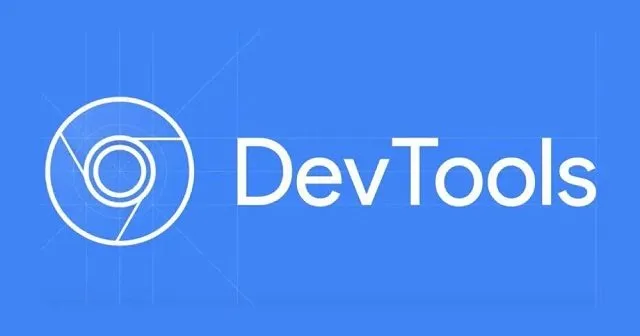
Trong trường hợp video không hiện đường link rõ ràng, bạn vẫn có thể dò tìm chính xác link tải thông qua DevTools. Đây là công cụ dành cho lập trình viên được tích hợp sẵn trong các trình duyệt như Chrome, Cốc Cốc, Edge… Cách download video này khá hữu ích với các trang sử dụng HTML5 player, thao tác như sau:
- Bước 1: Mở video muốn tải trên trình duyệt Chrome.
- Bước 2: Nhấn F12 hoặc tổ hợp Ctrl + Shift + I để mở DevTools.
- Bước 3: Chuyển sang tab Network, sau đó làm mới (F5) lại trang.
- Bước 4: Trong khung Filter (bộ lọc), chọn Media. Bạn sẽ thấy danh sách file âm thanh, hình ảnh và video.
- Bước 5: Tìm file có đuôi .mp4, .webm, .m3u8… Đây chính là link chứa nội dung video.
- Bước 6: Click chuột phải vào dòng đó, chọn Open in new tab. Trình duyệt sẽ mở ra video gốc.
- Bước 7: Click chuột phải vào video > Save video as… để tải xuống.
Một số lưu ý quan trọng khi download video

Để bảo đảm an toàn cho dữ liệu và thiết bị cá nhân, bạn cần lưu ý một số điều quan trọng khi áp dụng cách download video hoặc tải thông tin nào bất kỳ như sau:
Luôn chọn website/phần mềm uy tín
Không phải tất cả các công cụ tải video trên mạng đều an toàn. Một số trang web hoặc phần mềm ẩn chứa virus, malware hoặc phần mềm gián điệp có thể làm hại máy tính của bạn. Hãy ưu tiên sử dụng những công cụ đã được nhiều người dùng đánh giá cao như IDM, SaveFrom.net, Cốc Cốc hoặc By Click Downloader.
Ngoài ra, bạn cũng nên tránh xa các website có tên miền lạ, bố cục rối rắm và quá nhiều quảng cáo gây khó chịu. Một lựa chọn uy tín sẽ giúp bạn tải video dễ dàng mà vẫn đảm bảo an toàn.
Cẩn đề phần mềm diệt virus hoặc AdBlock khi truy cập web lạ
Khi bạn truy cập các website không rõ nguồn gốc để tải video, rất có thể sẽ gặp những quảng cáo độc hại hoặc các đoạn mã ẩn chứa virus. Vì vậy, hãy luôn bật phần mềm diệt virus đang hoạt động trên thiết bị và cài đặt thêm tiện ích AdBlock để ngăn các quảng cáo bật lên bất ngờ. Đây là hàng rào bảo vệ giúp bạn tránh được nguy cơ bị tấn công từ các phần mềm độc hại khi tải video.
Hạn chế nhấn vào các pop-up, nút tải giả
Một trong những chiêu thức phổ biến nhất của các trang web giả mạo là hiển thị các nút Download giả để dụ người dùng click vào. Khi bạn bấm nhầm vào những nút này, máy tính có thể bị cài phần mềm rác hay chuyển hướng sang trang quảng cáo hoặc tệ hơn là bị nhiễm virus. Hãy quan sát kỹ và chỉ nhấn vào những nút tải được xác định rõ, thường có kèm định dạng file hoặc kích thước.
Kiểm tra kỹ file tải về trước khi mở
Ngay cả khi bạn đã tải thành công video, hãy dành vài giây để kiểm tra định dạng file trước khi mở. Các video thông thường sẽ có đuôi như .mp4, .avi, .mov, .mkv. Nếu bạn thấy file lạ hay bất kỳ định dạng thực thi nào khác mà bạn không chủ ý tải, tuyệt đối không mở file đó. Rất có thể đây là phần mềm độc hại được ngụy trang dưới dạng video.
Lời kết
Có thể thấy cách download video từ trang web không hỗ trợ tải không quá phức tạp, chỉ cần bạn chọn đúng công cụ hoặc phương pháp phù hợp với nhu cầu. Chúc bạn áp dụng thành công và đừng quên bỏ túi các lưu ý quan trọng khi tải video nhé.
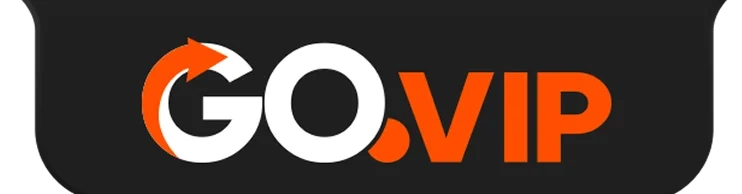

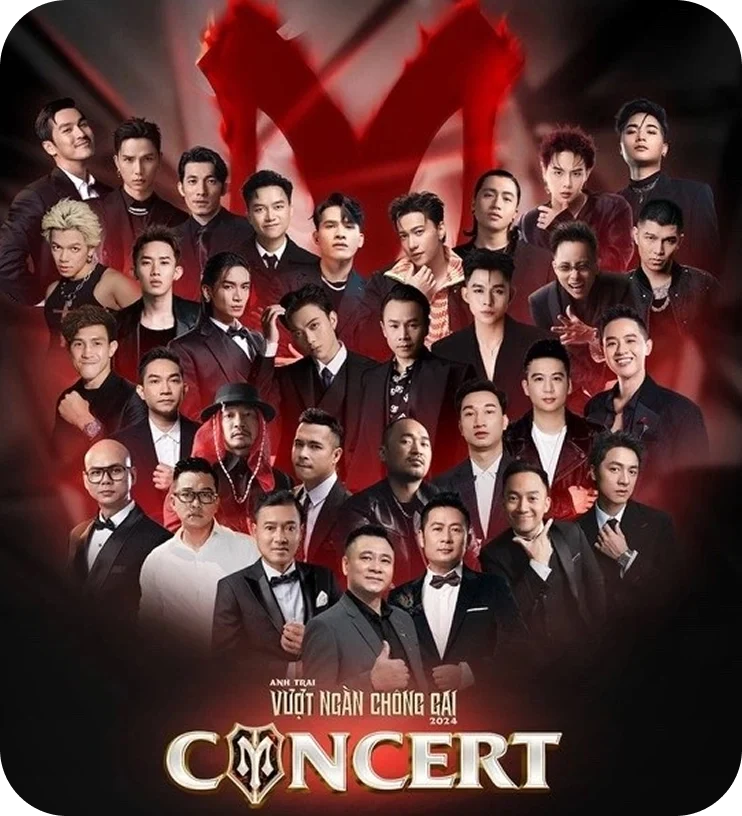
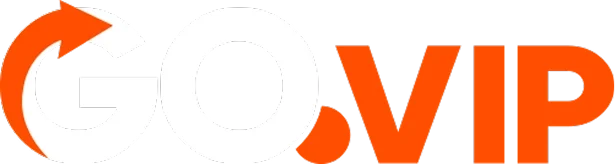
Tin nổi bật
Slogan là gì? Hướng dẫn tạo slogan ấn tượng giúp thương hiệu ghi dấu ấn
Bạn có bao giờ nghe được một câu khẩu hiệu ngắn gọn nhưng lại khiến bạn nhớ mãi không quên hay chưa? Đây chính là sức mạnh to...
Trademark là gì? Toàn bộ kiến thức về nhãn hiệu doanh nghiệp cần biết
Trong kinh doanh, việc tạo dựng thương hiệu không chỉ dừng lại ở tên gọi hay logo mà còn gắn liền với khái niệm Trademark. Vậy Trademark là...
CDP là gì? Tại sao Customer Data Platform lại quan trọng với doanh nghiệp hiện nay
Trong thời đại số, dữ liệu khách hàng đã trở thành “tài sản quý giá” giúp doanh nghiệp tối ưu chiến lược tiếp thị và chăm sóc khách...
Lead là gì? Hướng dẫn chuyển đổi lead hiệu quả trong Marketing
Lead là gì là một khái niệm quan trọng mà bất cứ dân làm Marketing nào cũng cần biết. Việc nắm bắt định nghĩa, các tiêu chí đánh...